Trasferire file dal tuo telefono Android al PC è diventato un'abitudine? Vuoi semplificare il trasferimento dei file? Fortunatamente, questo articolo ti offre 7 soluzioni con passaggi dettagliati per capire come trasferire file da Android a PC senza problemi, che spaziano da strumenti wireless ai classici trasferimenti USB.
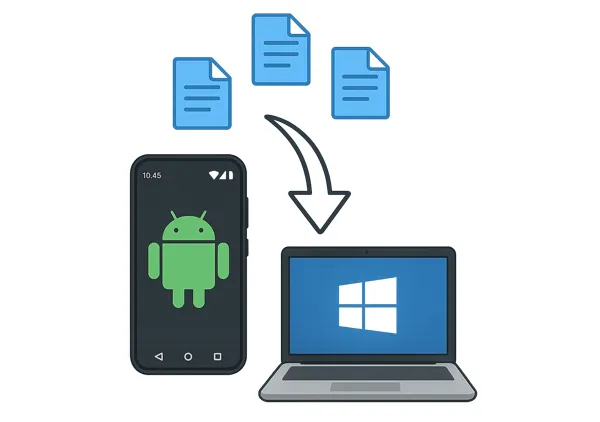
- Parte 1: Come trasferire file da Android a PC tramite iReaShare Android Manager
- Parte 2: Come trasferire dati da Android a PC tramite Quick Share
- Parte 3: Come trasferire file da Android a PC tramite Bluetooth
- Parte 4: Come collegare Android al PC e condividere file tramite collegamento telefonico
- Parte 5: Come inviare file dal telefono Android al computer tramite AirDroid
- Parte 6: Come salvare i file da Android al PC tramite Google Drive
- Parte 7: Come copiare file da Android a PC tramite trascinamento della selezione
- Parte 8: Domande frequenti sul trasferimento di file da Android a PC
Parte 1: Come trasferire file da Android a PC tramite iReaShare Android Manager
iReaShare Android Manager offre una soluzione completa per la gestione dei dati Android su PC. Spesso offre funzionalità che vanno oltre il semplice trasferimento di file , come backup, ripristino e gestione dei dati. Puoi anche modificare i contatti, installare o disinstallare le app Android, creare nuove playlist, ricevere e inviare messaggi di testo sul PC , ecc.
Caratteristiche principali di iReaShare Android Manager:
* Ti consente di visualizzare in anteprima e selezionare i file prima di trasferirli da Android al PC.
* Esegui il backup del tuo telefono Android sul PC con 1 clic.
* Ripristina i tuoi dati dal backup su Android senza sovrascrivere i dati esistenti.
* Trasferisci facilmente foto , video, musica, contatti, registri delle chiamate, messaggi di testo, app e altro ancora.
* Ti aiuta a gestire i dati Android sul tuo computer con varie funzioni.
* Ti consente di connettere il tuo dispositivo Android e il PC tramite USB e Wi-Fi.
* Funziona con Android 6.0 e versioni successive e supporta la maggior parte dei modelli Android, tra cui OnePlus 13/12/11/10/9/8/7, Samsung Galaxy S25/S24/S23/S22/S21/S20/S10, Xiaomi, Motorola, TCL, Tecno, itel, OPPO, Vivo, realme, Honor, ecc.
Scarica e installa iReaShare Android Manager.
Scarica per Win Scarica per Mac
Ecco come trasferire file da Android a PC tramite Android Manager:
Passaggio 1: Scarica e installa iReaShare Android Manager sul tuo PC. Avvia il software e collega il tuo telefono Android al PC tramite un cavo USB.
Passaggio 2: attiva il debug USB sul tuo telefono Android. Il software ti guiderà attraverso questa procedura. Una volta connesso, il software visualizzerà le informazioni del tuo telefono.

Passaggio 3: Vai ai tipi di file che desideri trasferire, seleziona gli elementi desiderati e clicca sull'icona " Esporta ". Quindi, scegli la cartella di destinazione sul tuo PC. I tuoi file Android verranno salvati sul tuo PC.
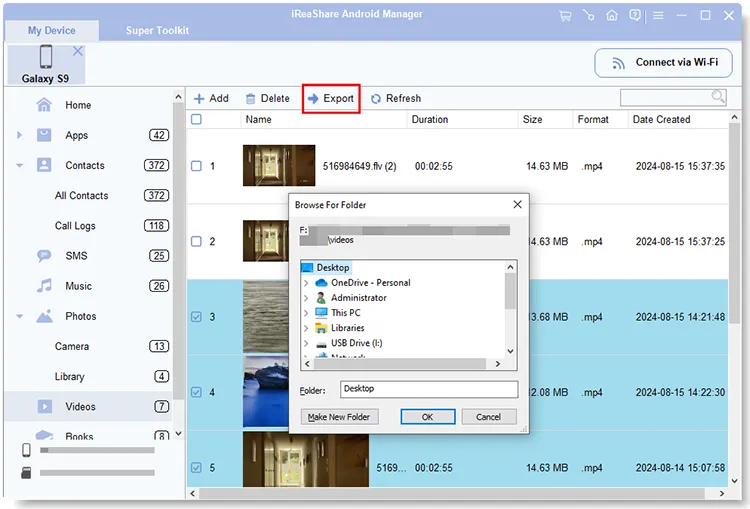
Parte 2: Come trasferire dati da Android a PC tramite Quick Share
Quick Share (precedentemente Nearby Share) è una funzionalità sviluppata da Google che consente la condivisione di file senza interruzioni tra dispositivi Android e PC Windows . È un'ottima opzione per i trasferimenti wireless, soprattutto per file di piccole dimensioni o quando non si ha a portata di mano un cavo USB.
Ecco come trasferire i file sul tuo PC tramite Quick Share:
Passaggio 1: Scarica e installa l'app Quick Share per Windows dal sito web ufficiale di Google. Quindi avvia l'app sul tuo PC.
Passaggio 2: sul tuo telefono Android, vai su Impostazioni > " Google " > " Dispositivi e condivisione " > " Condivisione rapida " e assicurati che sia attivata e visibile a " Tutti " o all'impostazione preferita.
Passaggio 3: sul tuo telefono Android, apri il file (ad esempio una foto nella Galleria, un documento in File) che desideri condividere, tocca l'icona " Condividi " e quindi seleziona " Condivisione rapida ".
Passaggio 4: il tuo PC dovrebbe apparire nell'elenco dei dispositivi nelle vicinanze. Tocca il nome del tuo PC .
Passaggio 5: Sul tuo PC apparirà una notifica che ti chiederà di accettare il file in arrivo. Fai clic su " Accetta " e il file verrà trasferito.
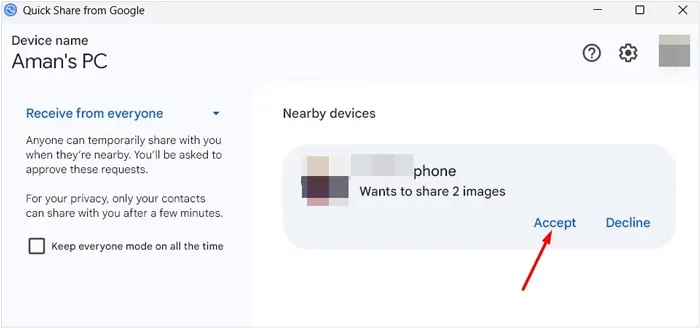
Parte 3: Come trasferire file da Android a PC tramite Bluetooth
Il Bluetooth è un metodo classico per il trasferimento di file wireless, adatto a file di piccole dimensioni come foto, contatti o documenti. È generalmente più lento di Quick Share o USB, ma è universalmente disponibile.
Ecco come utilizzare il Bluetooth per trasferire file da Android a PC:
Passaggio 1: su Android, vai su Impostazioni > " Dispositivi connessi " > " Bluetooth " e attivalo. Su PC, vai su " Start " > " Impostazioni " > " Dispositivi " > " Bluetooth e altri dispositivi " e attivalo.
Passaggio 2: Sul PC, fai clic su " Aggiungi dispositivo Bluetooth o altro " > " Bluetooth ". Dovrebbe apparire il tuo telefono Android. Fai clic su di esso. Un codice di associazione apparirà su entrambi i dispositivi. Conferma il codice per associarli.

Passaggio 3: Sul tuo telefono Android, apri il file che desideri inviare. Tocca l'icona " Condividi " e seleziona " Bluetooth ". Quindi, scegli il tuo PC dall'elenco dei dispositivi associati.
Passaggio 4: Sul tuo PC, riceverai una notifica che ti chiederà di accettare il file in arrivo. Fai clic su " Accetta " e il file verrà salvato nella cartella di scambio Bluetooth del tuo PC (di solito nella cartella "Documenti").

Parte 4: Come collegare Android al PC e condividere file tramite collegamento telefonico
Phone Link (in precedenza nota come app Il tuo telefono) è un'applicazione Microsoft che integra il tuo telefono Android con il tuo PC Windows, consentendoti di accedere a messaggi, notifiche, foto e persino di trasferire file direttamente.
Ecco come condividere file con Phone Link:
Passaggio 1: Phone Link è solitamente preinstallato su Windows 10/11. In caso contrario, scaricalo dal Microsoft Store. Quindi, scarica l'app Link to Windows dal Google Play Store.
Passaggio 2: apri Phone Link sul tuo PC e segui le istruzioni sullo schermo per collegare il tuo telefono Android scansionando un codice QR o inserendo un codice di associazione.
Passaggio 3: Accedi ai file sul tuo dispositivo Android e selezionali. Quindi fai clic su " Condividi " e seleziona " Collega a Windows " > " Invia al PC ".
Passaggio 4: seleziona il tuo PC e l'app inizierà a inviare i file al PC.
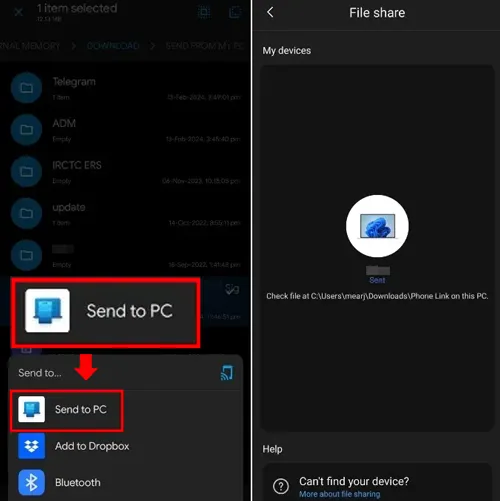
Parte 5: Come inviare file dal telefono Android al computer tramite AirDroid
AirDroid è una popolare applicazione di terze parti che consente il trasferimento e la gestione wireless di file tra il tuo dispositivo Android e il tuo computer tramite una rete Wi-Fi. È ideale per trasferimenti frequenti senza cavi.
Ecco come copiare file da Android a PC con AirDroid:
Passaggio 1: Scarica l'app AirDroid Personal dal Google Play Store. Quindi scarica e installa il client desktop AirDroid sul tuo PC.
Passaggio 2: apri l'app AirDroid sul tuo telefono e accedi al tuo account AirDroid oppure tocca " Scansiona codice QR " per scansionare il codice QR visualizzato sul client desktop AirDroid sul tuo PC.
Passaggio 3: Una volta connesso, clicca sulla scheda " Trasferisci " su Android e seleziona il tuo dispositivo PC. Quindi clicca sull'icona " Graffetta " > " File " per selezionare gli elementi che desideri trasferire. Clicca su " Invia ".
Passaggio 4: Riceverai i file sull'app AirDroid del tuo PC. Salvali nella cartella locale.

Parte 6: Come salvare i file da Android al PC tramite Google Drive
Google Drive è un servizio di archiviazione cloud che offre un modo pratico per trasferire file tra dispositivi senza connessioni dirette. È ideale per eseguire il backup dei file e accedervi da qualsiasi luogo.
Ecco come trasferire i file Android sul PC con Google Drive:
Passaggio 1: installa Google Drive sul tuo dispositivo Android e accedi al tuo account Google.
Passaggio 2: Individua il file che desideri trasferire. Tocca l'icona " Condividi " e seleziona " Drive " o " Salva su Drive ".
Passaggio 3: scegli l'account Google che desideri utilizzare e tocca " Salva ".
Passaggio 4: Sul PC, apri il browser web e vai su drive.google.com. Quindi accedi con lo stesso account Google che hai utilizzato per caricare il file.
Passaggio 5: Individua il file caricato, fai clic destro su di esso e seleziona " Scarica ". Scegli dove desideri salvare il file sul tuo PC.

Parte 7: Come copiare file da Android a PC tramite trascinamento della selezione
Il metodo più semplice e spesso più veloce per trasferire file è collegare direttamente il telefono Android al PC tramite un cavo USB e utilizzare la funzionalità di trascinamento della selezione in Esplora file. Tuttavia, non è possibile esportare direttamente contatti, messaggi, registri delle chiamate e app dal telefono Android al PC.
Ecco come copiare i file Android sul PC tramite trascinamento della selezione:
Passaggio 1: utilizza un cavo USB per collegare il tuo telefono Android al PC. Sul tuo telefono Android apparirà una notifica relativa alla connessione USB. Toccala e seleziona " Trasferimento file/Android Auto " o " MTP ".
Passaggio 2: Sul PC, apri Esplora file (tasto Windows + E). Il tuo telefono Android dovrebbe apparire in " Questo PC " (Windows 11) o " Dispositivi e unità " (Windows 10). Quindi fai doppio clic su di esso.
Passaggio 3: esplora la memoria interna del telefono e trova i file che desideri trasferire.
Passaggio 4: Seleziona i file o le cartelle desiderati e trascinali in una cartella sul desktop del PC o in un'altra posizione in Esplora file. Puoi anche copiarli (Ctrl + C) e incollarli (Ctrl + V).

Parte 8: Domande frequenti sul trasferimento di file da Android a PC
D1: Perché il mio PC non riconosce il mio telefono Android?
- Potrebbe essere necessario sbloccare il telefono e selezionare la modalità "Trasferimento file (MTP)".
- Prova un altro cavo USB o un'altra porta.
- Assicurati che i driver del tuo telefono siano installati.
- Riavviare entrambi i dispositivi.
D2: Ci sono rischi nel trasferimento dei file?
Sì, il trasferimento di file comporta sicuramente dei rischi. Questi rischi possono variare a seconda del metodo di trasferimento e della natura dei file da spostare, tra cui:
- Malware e virus: infezione dalla fonte, diffusione di malware e download dannosi.
- Perdita o danneggiamento dei dati: trasferimenti incompleti, guasti hardware ed errori umani.
- Violazioni della sicurezza e della riservatezza dei dati: accessi non autorizzati, trasferimenti non crittografati, condivisione accidentale e password/autenticazione deboli.
- Minacce interne: uso improprio dell'accesso.
- Conformità normativa (maggiori informazioni per aziende/dati sensibili): per le aziende che gestiscono dati sensibili (ad esempio, cartelle cliniche, informazioni finanziarie), i trasferimenti di file devono essere conformi alle normative come HIPAA, GDPR, ecc. La mancata conformità può comportare sanzioni significative e problemi legali.
D3: Perché il trasferimento dei file è così lento?
- USB 2.0 è più lento di USB 3.0/4.0.
- File di grandi dimensioni o una connessione Wi-Fi debole possono rallentare i trasferimenti wireless.
- Assicurarsi che nessuna app in background interferisca.
Conclusione
Con questi diversi metodi a tua disposizione, trasferire file dal tuo telefono Android al PC è un'operazione semplice. Che tu preferisca la velocità di una connessione cablata, la comodità delle opzioni wireless o la flessibilità dell'archiviazione cloud, c'è una soluzione adatta alle tue esigenze.
Inoltre, puoi usare iReaShare Android Manager per gestire i tuoi file Android in modo più efficace del semplice trasferimento. Sperimenta diverse soluzioni per trovare quella più adatta al tuo flusso di lavoro.
Scarica per Win Scarica per Mac
Articoli correlati
Come eseguire il backup della musica su Android: 5 modi per proteggere i tuoi brani
Come clonare segretamente un telefono Android: guida completa al trasferimento dati
Come trasferire foto da iPhone ad Android senza problemi (6 metodi)
Come registrare lo schermo su Android: una guida pratica con 5 approcci





























































